আপনি কি কখনও ভেবে দেখেছেন যে আপনার গুগল ক্রোমের ইনস্টলেশনটি কীভাবে সর্বদা আপডেট থাকে এবং নিজেরাই প্যাচ করে?
এটি গুগল ক্রোমের নিজস্ব এম্বেড প্রক্রিয়াগুলির মাধ্যমে সম্পন্ন হয়েছে যা গুগল সার্ভারগুলিতে পৌঁছায় এবং আপনার ব্রাউজারটি প্যাচড এবং নিরাপদ তা নিশ্চিত করে। তবে, আরও একটি প্রক্রিয়া রয়েছে যে ক্রোম নিয়মিত কিক করে দেয় যা সফ্টওয়্যার রিপোর্টার সরঞ্জাম হিসাবে পরিচিত সমালোচনামূলক নয়

সফ্টওয়্যার রিপোর্টার সরঞ্জামটি কী?
এই সরঞ্জামটি ক্রম ক্লিনআপ সরঞ্জামটির একটি অংশ যা ক্রাশ, ব্রাউজার পরিবর্তনগুলি পর্যবেক্ষণ করে দূষিত অ্যাড-অনস, বা ম্যালওয়ার যা ব্রাউজারে সংক্রামিত হতে পারে দ্বারা। সফ্টওয়্যার রিপোর্টার সরঞ্জাম এটির একটি উপাদান যা সমস্ত তথ্য গুগলে ফিরে রিপোর্ট করে
আপনি নীচের পথে আপনার সিস্টেমে (যদি আপনি Chrome ইনস্টল করে থাকেন) এই সরঞ্জামটি দেখতে পারেন:
সি: \ ব্যবহারকারীগণ \ USERNAME \ অ্যাপডাটা \ স্থানীয় \ গুগল \ ক্রোম \ ব্যবহারকারীর ডেটা \ সোয়রপোর্টার \ সংস্করণ \ সফটওয়্যার_রেপুর_টুল.এক্সে
আপনার সিস্টেমে অ্যাপ্লিকেশন ড্রাইভ লেটার হতে পারে আলাদা হতে হবে তবে পথটি একই।
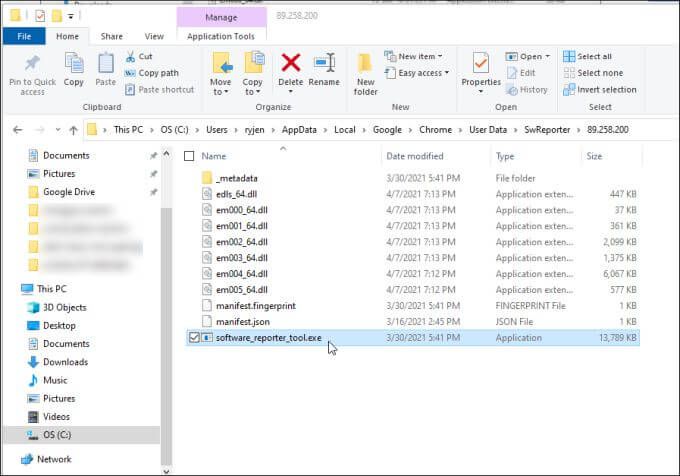
যদিও পরিষ্কার প্রক্রিয়া ক্রোমকে সমস্যাগুলি থেকে পরিষ্কার রাখার জন্য এবং আপনার জন্য ভালভাবে চালনার জন্য খুব দরকারী, এটি সিপিইউ বা মেমরির পারফরম্যান্স সমস্যার কারণে যদি এটি চালানো থেকে বিরত না পারে তার কোনও কারণ নেই reason আপনার সিস্টেমে রয়েছে
বহু ব্যবহারকারী ক্রোমে সফ্টওয়্যার রিপোর্টার সরঞ্জামটি অক্ষম করার আরেকটি কারণ হ'ল গোপনীয়তার উদ্বেগগুলির কারণে। গুগলের দাবি যে সফ্টওয়্যারটি কেবল "ক্রোমের সাথে সম্পর্কিত ফোল্ডারগুলি স্ক্যান করে", এখনও অনেক ব্যবহারকারী তাদের কম্পিউটারে সঞ্চিত ডেটা সম্পর্কিত তথ্য ইন্টারনেটে যে কোনও সার্ভারে প্রেরণ করে এমন কোনও ইউটিলিটির ধারণা পছন্দ করেন না
আপনি যদি এই উদ্বেগগুলির মধ্যে যে কোনও একটি ভাগ করেন, তবে আপনি জেনে খুশি হবেন যে সফ্টওয়্যার রিপোর্টার সরঞ্জামটি অক্ষম করা কঠিন নয়
Chrome এ সফ্টওয়্যার রিপোর্টার সরঞ্জামটি কীভাবে অক্ষম করবেন
আপনি উইন্ডোজ 10 এ একটি নির্ধারিত কাজ হিসাবে কনফিগার করা সফ্টওয়্যার রিপোর্টার সরঞ্জামটি খুঁজে পাবেন না কারণ এটি সরঞ্জামটির নির্ধারিত ট্রিগারটি ক্রোম অ্যাপ্লিকেশনের মধ্যে থেকেই ঘটেছিল।
সফ্টওয়্যার রিপোর্টার সরঞ্জামটি চালু করা বা দূরবর্তী গুগল সার্ভারের সাথে যোগাযোগ করা.
সফ্টওয়্যার রিপোর্টার সরঞ্জামের অনুমতিগুলি সরান
আপনি এক্সিকিউটেবল ফাইল থেকে সুরক্ষা অনুমতি অপসারণ করতে পারেন যাতে এটি ইন্টারনেটের মাধ্যমে চলতে বা যোগাযোগ করতে না পারে
এটি করতে ফাইল এক্সপ্লোরারটি খুলুন এবং এতে ব্রাউজ করুন পাথ:
সি: \ ব্যবহারকারীরা \ USERNAME \ অ্যাপডাটা \ স্থানীয় \ গুগল \ ক্রোম \ ব্যবহারকারীর ডেটা
1। সোয়াআরপোর্টারফোল্ডারে ডান ক্লিক করুন এবং বৈশিষ্ট্যনির্বাচন করুন
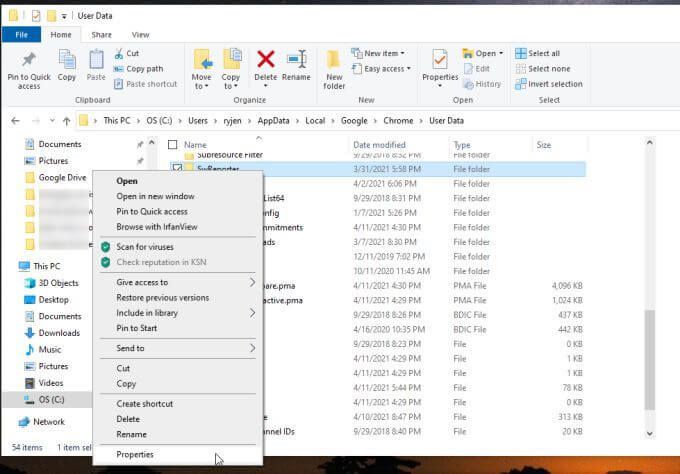
2। সুরক্ষাট্যাবটি নির্বাচন করুন এবং উন্নতবোতামটি নির্বাচন করুন।
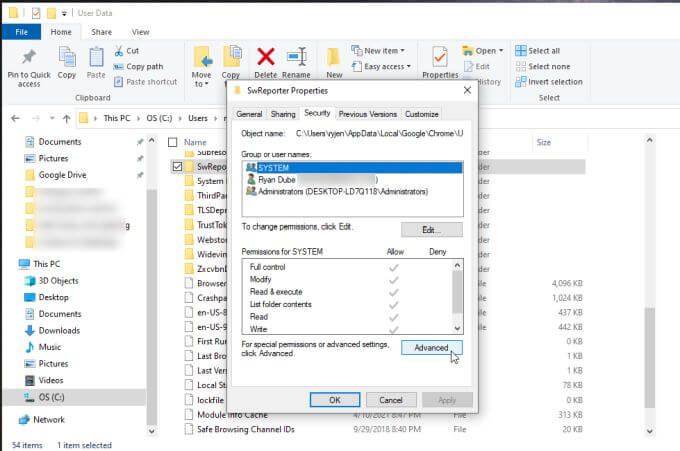
3। সুরক্ষা সেটিংস উইন্ডোতে, উত্তরাধিকার অক্ষম করুনবোতামটি নির্বাচন করুন।

নোট: কোনও ফোল্ডারের উত্তরাধিকার অক্ষম করা পিতামাতার ফোল্ডারের ভিতরে একটি নির্দিষ্ট সাবফোল্ডার অ্যাক্সেসকে সীমাবদ্ধ করে। এটি সুরক্ষা পরিবর্তনের দ্বারা অন্য সমস্ত ক্রোম ফোল্ডারকে অকার্যকর অবস্থায় রেখে সেই ফোল্ডারে অ্যাক্সেস সীমাবদ্ধ করে।
4। এটি আপনি বর্তমান উত্তরাধিকার সূত্রে প্রাপ্ত অনুমতিগুলির সাথে কী করতে চান তা জিজ্ঞাসা করে একটি উইন্ডো পপআপ করবে। এই বস্তুর জন্য সমস্ত উত্তরাধিকারী অনুমতিগুলি সরানবিকল্পটি নির্বাচন করুন।
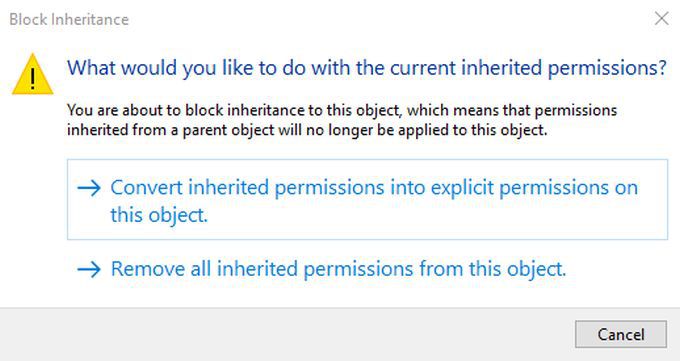
এর পরে, আপনি অনুমতি এন্ট্রি ফলকে একটি বার্তা দেখতে পাবে যে কোনও গোষ্ঠী বা ব্যবহারকারী অবজেক্টে (ফোল্ডার) অ্যাক্সেস পাবে না
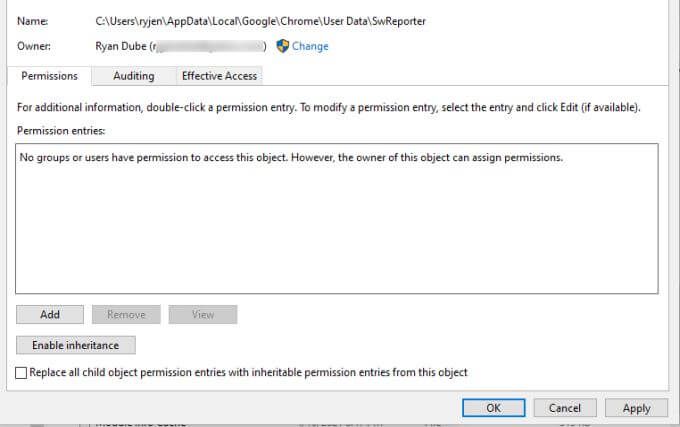
শেষ করতে প্রয়োগ করুনএবং ওকেনির্বাচন করুন।
নোট: উইন্ডোজ 7 এর পুরানো সংস্করণগুলিতে উইন্ডোজ 7 এর মতো বৈশিষ্ট্য সুরক্ষা ট্যাবে আপনাকে তার পরিবর্তে অনুমতিগুলি পরিবর্তননির্বাচন করতে হবে। তারপরে রেজিস্ট্রি এন্ট্রি ব্যবহার করে ক্রোম ক্লিনআপ অক্ষম করুনএই বিষয়গুলির পিতামাতার কাছ থেকে উত্তরাধিকারী অনুমতিগুলি অন্তর্ভুক্ত করুন, এবং অপসারণনির্বাচন করুন che >
Chrome এ সফ্টওয়্যার রিপোর্টার সরঞ্জামটি অক্ষম করার জন্য অন্য বিকল্পটি হ'ল ক্রোম ক্লিনআপ ইউটিলিটি নিজেই অক্ষম করা
আপনি Chrome কী এর অধীনে রেজিস্ট্রিতে একটি নতুন এন্ট্রি তৈরি করে এটি করতে পারেন can
1। উইন্ডোজ কী+ আরচাপুন, রিজেডিটটাইপ করুন এবং এন্টারচাপুন। এটি রেজিস্ট্রি এডিটরটি খুলবে। HKEY_LOCAL_MACHINE OF সফ্টওয়্যার \ নীতিগুলি \ গুগল \ ক্রোমএ নেভিগেট করুন
2। ক্রোম রেজিস্ট্রি কীটিতে ডান ক্লিক করুন এবং নতুননির্বাচন করুন, তারপরে ডওয়ার্ড (32-বিট) মাননির্বাচন করুন
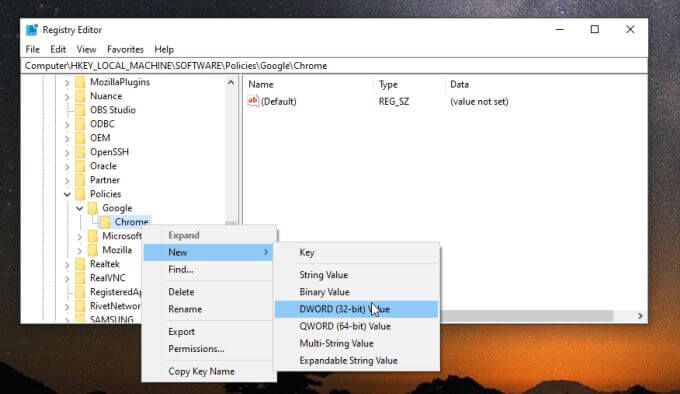
3। নতুন এন্ট্রিটির নাম করুন ChromeCleanupEn اهلএবং নিশ্চিত করুন যে এর মানটি 0তে সেট করা আছে।

4। আরেকটি নতুন ডাবর এন্ট্রি তৈরি করতে উপরের প্রক্রিয়াটি পুনরাবৃত্তি করুন, তবে এবার এটির নামকরণ করুনChromeCleanupReportingEn सक्षमএবং এর মানটি 0তে সেট করুন




